写真からスケッチ画に: マエストロ技法
マエストロ技法がAKVIS Sketchに加わり、より芸出的な作業ができるようになりました。作り出される色鮮やかで表現力豊かな巨匠のような作品は、見事なハッチング、鮮明かつ自然な輪郭、ちょうど良い量のディテールが含まれ、写真ではなく本物の絵画のようです。この技法では、洗練された匠の技と芸術性を調和よく統合します。

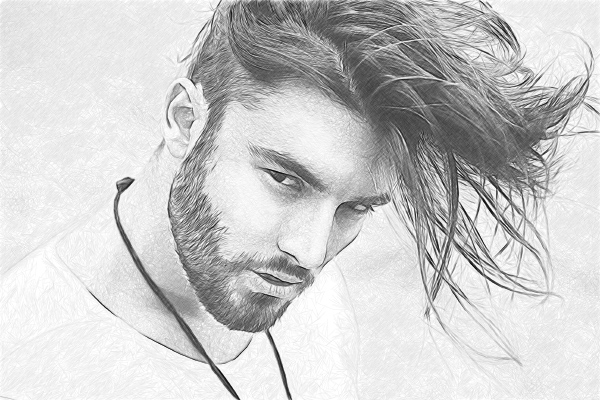
注意:マエストロ技法は、Home Deluxe版と Business版でのみ利用できます。Home版でこれらの効果を使用することはできますが、処理結果にウォーターマークが挿入されます。ライセンスをアップグレードして、 プレミアム機能を解除することができます。
[スケッチ]タブでは、写真から鉛筆画へ変換するための各種設定を調整できます。
元画像とのブレンド (0-100): 効果を元の画像と結合します。値が0 の場合、ブレンドは行われません。パラメータ-が高いほど、元の色が結果と混合されます。

元画像とのブレンド = 0

元画像とのブレンド = 50
ブレンド モード: ブレンド方法を選択します。

通常

焼き込み (リニア)
マエストロ技法のパラメーターは、[ストローク]、[ハッチング]、[エッジ]、[効果]という 4つのセクションにグループ分けされています。
[ストローク]タブ:
元の色:元の色範囲を使用した鉛筆画を作成できます。
![[元の色]チェックボックスがオン [元の色]チェックボックスがオン](/img/examples/sketch/maestro/color-strokes-on.jpg)
色鉛筆画
([元の色]チェックボックスがオン)
![[元の色]チェックボックスがオフ [元の色]チェックボックスがオフ](/img/examples/sketch/maestro/color-strokes-off.jpg)
白黒鉛筆画
([元の色]チェックボックスがオフ)
チェックボックス右側のスライダーを動かしてイメージの彩度を調整できます。このパラメーターの値が大きいほど、イメージ上に現れる色が強く、鮮やかになります。

元の色 (彩度 = 5)

元の色 (彩度 = 80)
[元の色]チェックボックスがオフの場合、 鉛筆のストロークの色と背景の色をそれぞれカラー パレットで選択できます。
鉛筆の色と背景の色を使用します。カラーパレットをクリックし、標準の[色の選択]ダイアログから色を選択してください。パレットを右クリックすると、デフォルト色 (白と黒) にリセットされます。


鉛筆と背景の色を変更
ストロークの太さ:(設定可能範囲は 10-100):このパラメーターではストローク サイズを設定します。パラメーターの値を小さくすると、鉛筆のストロークは細くて硬い質感が出る一方、値を大きくするとストロークは太くなります。
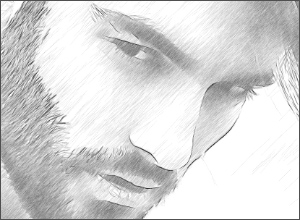
ストロークの太さ = 10
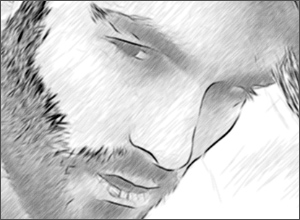
ストロークの太さ = 90
ストロークの長さの最大/最小 (設定可能範囲が 2-100):ストロークの長さの範囲を指定します。左のスライダーで表される最小の長さと右のスライダーで表される最大の長さの範囲内で様々な長さのストロークが表示されます。
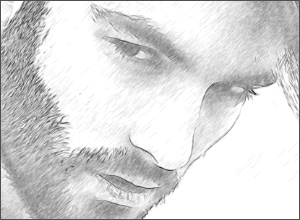
最小長/最大長 = 3/10
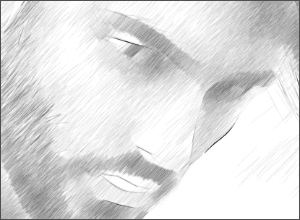
最小長/最大長 = 40/50
[ハッチング]タブ:
角度 (設定可能範囲は 0-180):均一な領域のストロークの角度を設定します。
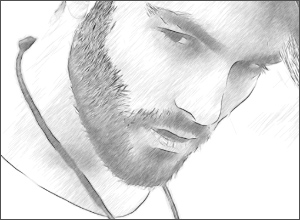
角度 = 45
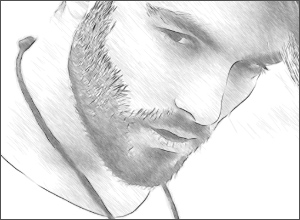
角度 = 135
強度 (設定可能範囲は 0-100):輪郭線の色の強度を変える (色あせた色合いから鮮やかな色合いまで) パラメーターです。
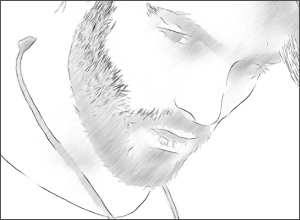
強度 = 10
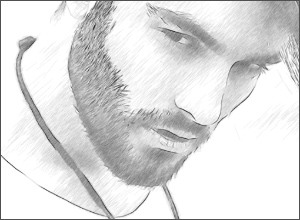
強度 = 100
ハッチングの密度 (設定可能範囲は 1-100):イメージ内のストローク数を設定します。値が高いほど、白い (ストロークのない) エリアは少なくなります。
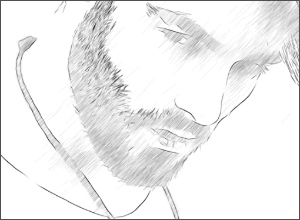
ハッチングの密度 = 1
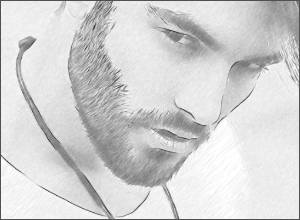
ハッチングの密度 = 50
クロスハッチング (設定可能範囲は 0-50):横方向に描画されるストロークの数を調整するためのパラメーターです。
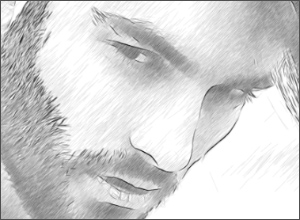
クロスハッチング = 0
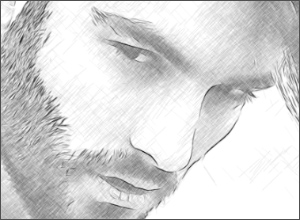
クロスハッチング = 50
バランス (設定可能範囲は 0-100):輪郭線間のストロークの数を調整するためのパラメーターです。値が 0 の場合、ハッチングは均一になり、値を大きくすると、ハッチングにバリエーションが生じます。
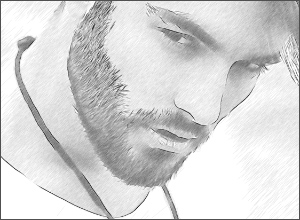
バランス = 5
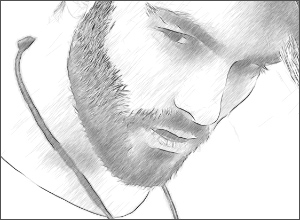
バランス = 20
しきい値 (設定可能範囲は 0-100):エッジ部分の不揃いなストロークを削除して、エッジ部分を整えることができます。低い値では、エッジ部分により多くのストロークが描画され、高い値では、主要な方向に沿ったストロークのみが描画されます。
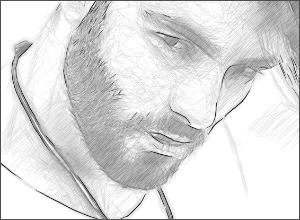
しきい値 = 10
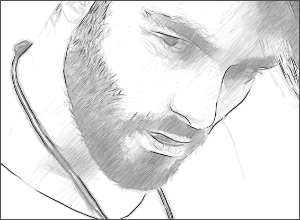
しきい値 = 60
[エッジ]タブ:
ハッチングのコントラスト (設定可能範囲が 20-50):エッジ付近のハッチングを増やして強調するためのパラメーターです。
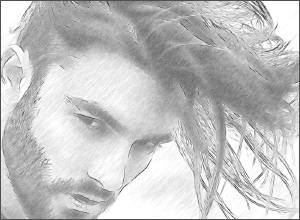
ハッチングのコントラスト = 20
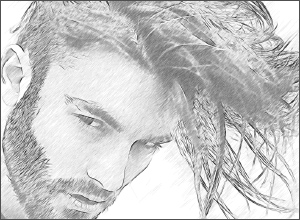
ハッチングのコントラスト = 50
輪郭の詳細 (設定可能範囲は 0-100):輪郭線に使用する線の数。低い値の場合、輪郭線に使用される線の数は最小限になります。
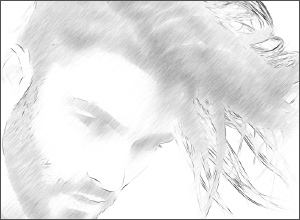
輪郭の詳細 = 50
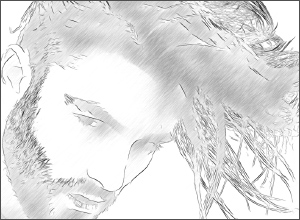
輪郭の詳細 = 100
強度 (設定可能範囲は 0-100):輪郭線の色の強度を変える (色あせた色合いから鮮やかな色合いまで) パラメーターです。
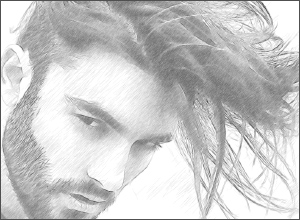
強度 = 10
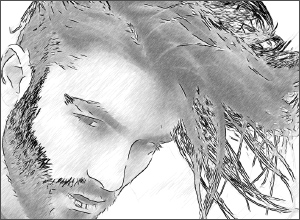
強度 = 100
[効果]タブ:
木炭 (設定可能範囲は 0-10):このパラメーターは描画の技法を鉛筆から木炭へ変更します。パラメーターの値が大きいほど、木炭の技法がより強く表れます。
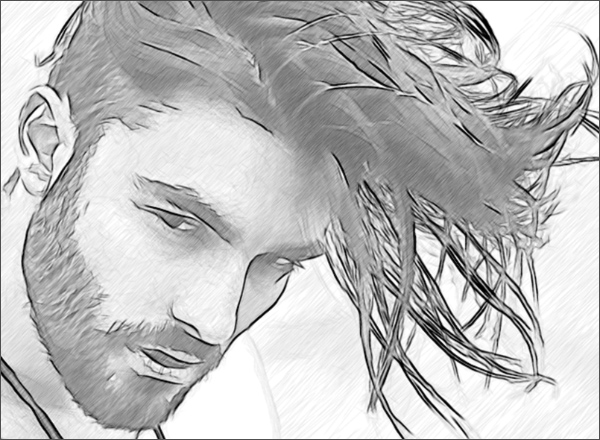
木炭 = 8
水彩画 (設定可能範囲は 1-10):水彩画効果を適用する領域とのトランジションを滑らかに調整することができます。
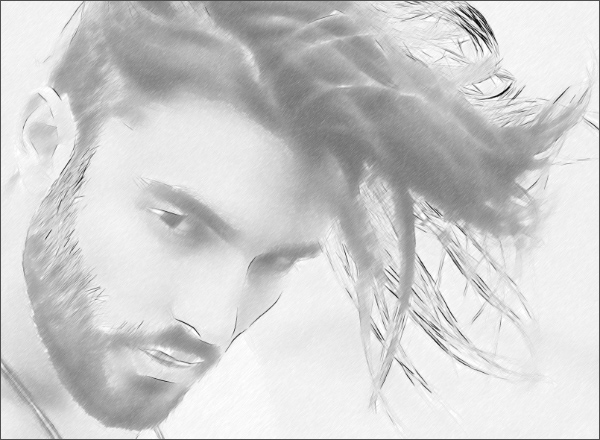
水彩画 = 6
混合 (設定可能範囲が 0-100):スケッチ画と元の画像を統合することができます。値が 0 の場合、色の混合は行われません。値を大きくすることで、元の画像の色がスケッチ画の間から見えるようになり、着色効果ともいえます。
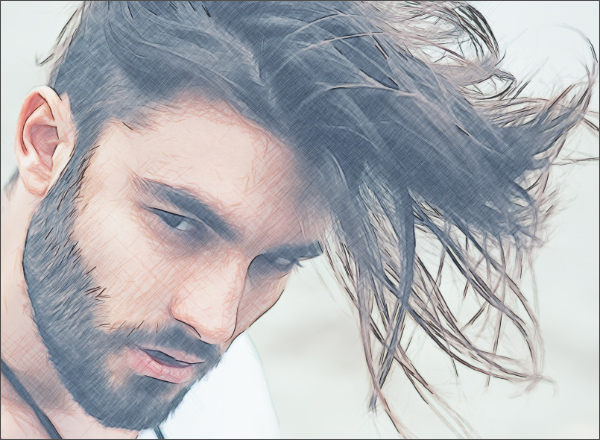
混合 = 40
[追加効果]チェックボックス:
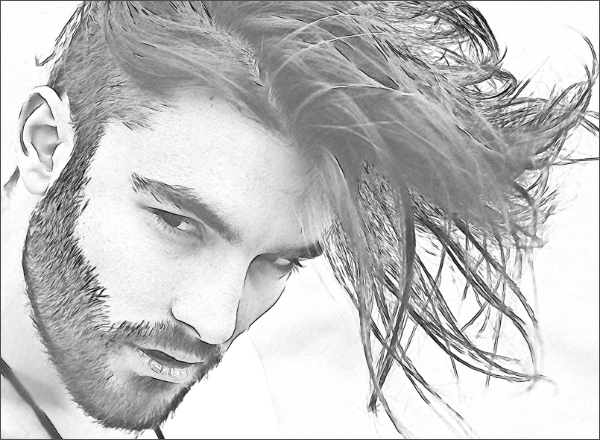
追加効果
シャドウ(設定可能値は 0 から -30):シャドウ (影) の部分を鮮明にし、作品により幅と深みを与えます。
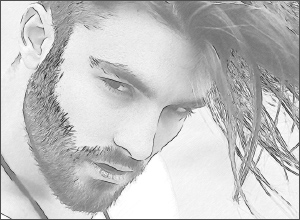
シャドウ = 0
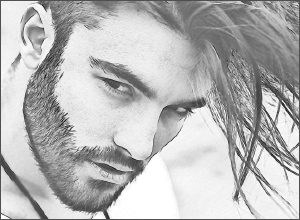
シャドウ = 30
ノイズ (設定可能範囲は 0-100):画像にノイズが追加されていき、影の効果が強化されます。
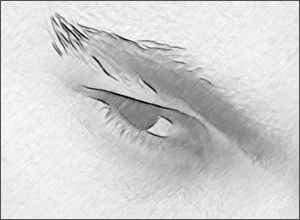
ノイズ = 0
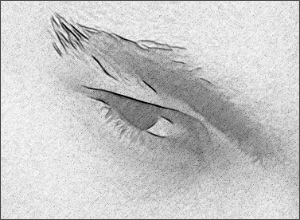
ノイズ = 100
コントラスト (設定可能範囲は 0 から -100):ハイライト部分とシャドウ部分の差を大きくすることができます。
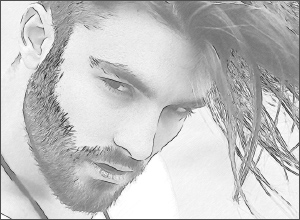
コントラスト = 0
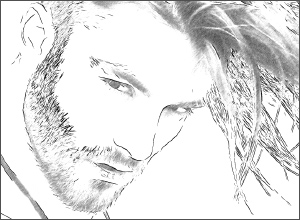
コントラスト = 70
